Расходы
После продажи блюд и товаров на кассе, данные автоматически передается в личный кабинет при закрытии заказа.
На основании полученной информации формируются документы Расход.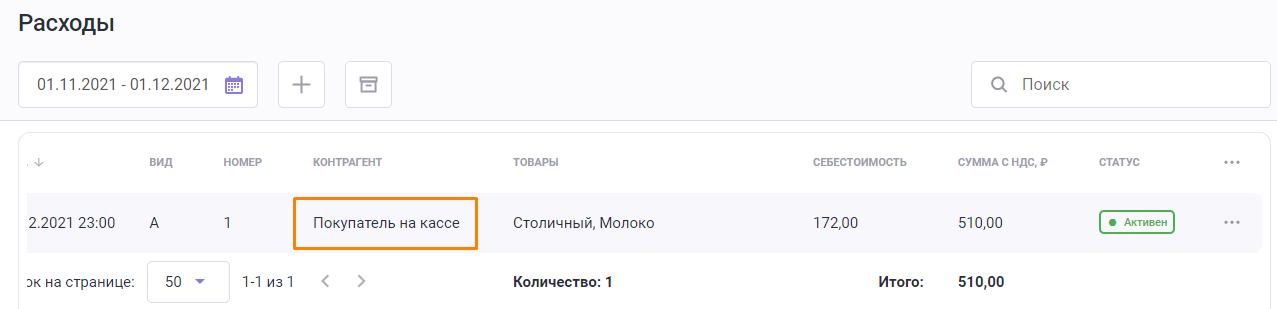
- Заказы, оплаченные одним способом оплаты в рамках одной кассовой смены, выделяются в один документ, при этом номер смены и способ оплаты указаны в комментарии к документу.
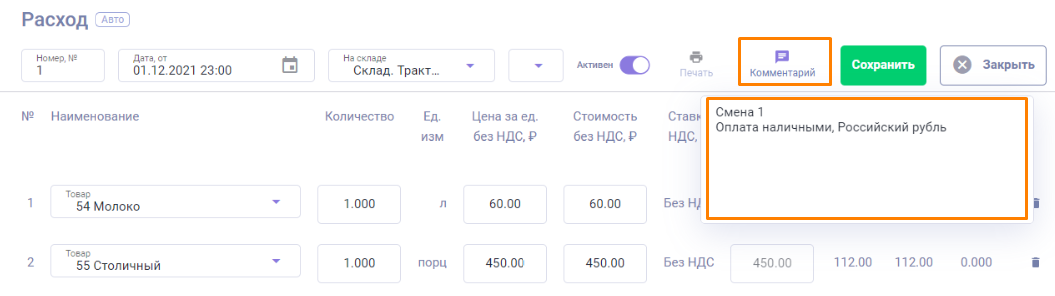
- При закрытии каждого нового заказа информация в документе обновляется.
- При необходимости после закрытия кассовой смены в документ могут быть внесены изменения.
Ручная реализация продажи
Факт продажи можно зарегистрировать и вручную.
- Откройте в меню Склад раздел Расход.
- Нажмите на кнопку

- Укажите дату реализации из календаря или вручную.
По умолчанию выставляется текущая дата, время указано в настройках склада. Документ по умолчанию проводится на 23.00. Подробнее о настройках времени проведения операций читайте в статье Склад.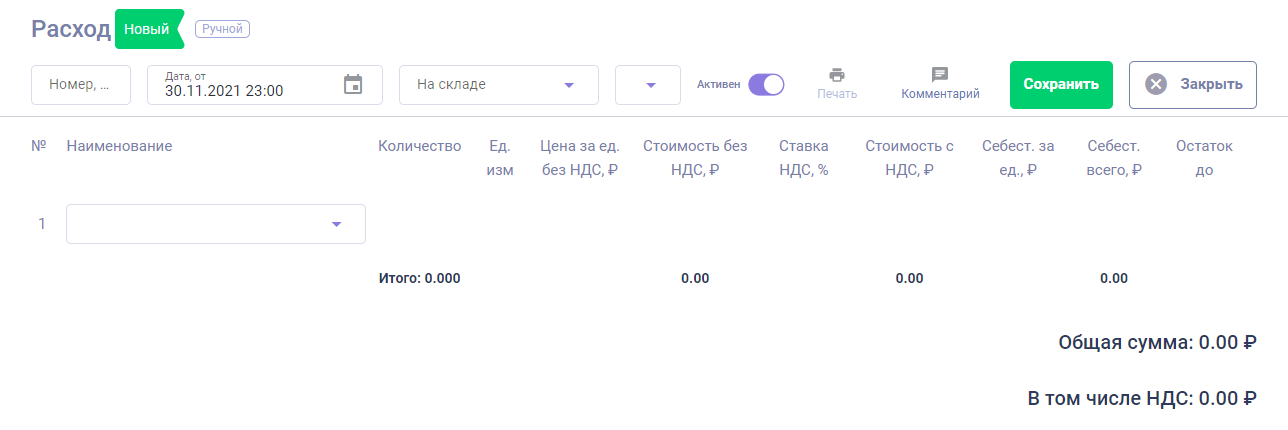
- Выберите склад из списка имеющихся.
- Выберите покупателя из списка контрагентов с типом Покупатель или добавьте нового по кнопке Создать контрагента, если нужного наименования нет в списке.
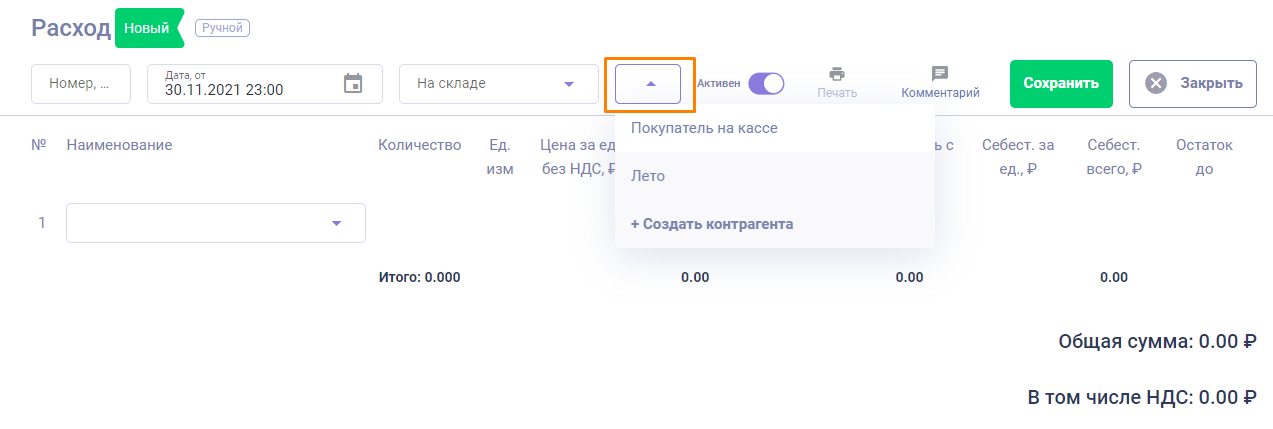
Откроется окно для быстрого создания контрагента: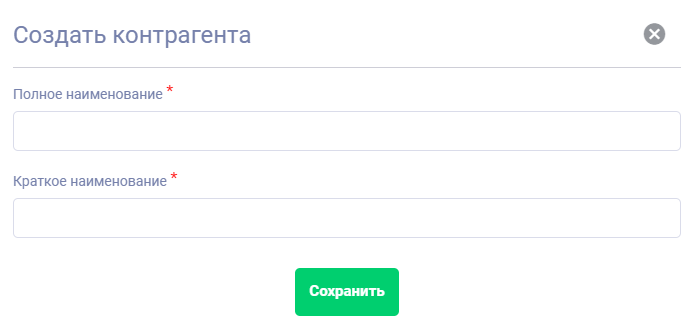
Описание заполнения всех полей контрагента приведено в статье Контрагенты. - Кнопка Статус документа отображает, в каком статусе будет сохранен документ. По умолчанию при создании документу присваивается статус Активен.
- Активен — участвует в складском учете
- Неактивен — не оказывает влияния на складской учет.
- Заполните таблицу документа Расход данными по реализованным блюдам и товарам:
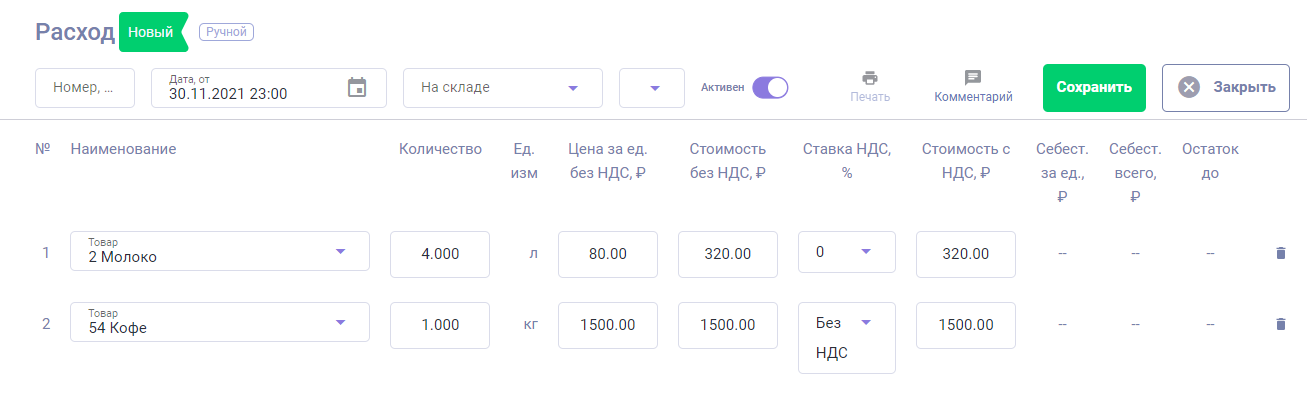
- Товар можно выбрать из выпадающего списка Продукции или ввести его название или код в поле Наименование.
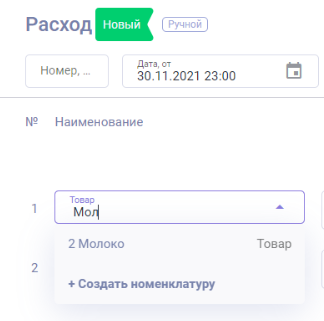
Если такой элемент еще не был внесен в справочник, то его нужно добавить. Подробнее читайте в статье Товары. - Укажите количество реализованного товара или блюда.
Количество — обязательное поле, его значение должно быть больше нуля. После активации документа на это значение уменьшается остаток товара на складе.
Единица измерения после выбора товара подставляется автоматически и изначально задается в карточке товара.
Если в документе есть элементы с технологической картой, то списываются товары, входящие в эту карту.
Если у элемента нет технологической карты, то списывается он сам. - Внесите цену за единицу товара или общую стоимость его реализации. Система автоматически рассчитает остальные поля.
- Цена за ед. без НДС — стоимость одной единицы измерения товара без НДС.
- Стоимость без НДС — сумма за весь объем товара. Может быть введена вручную.
В зависимости от системы налогообложения, которая задана в настройках юридического лица компании, доступны такие значения, как ставка НДС и стоимость товара с НДС.- Ставка НДС — если юридическое лицо не является плательщиком НДС, то в поле задано значение Без НДС, даже если значение ставки задано при создании товара.
Если юридическое лицо — плательщик НДС, после выбора товара значение ставки заполняется из его карточки. Если в карточке значение не указано, ставку можно выбрать из справочника Налоги. - Стоимость с НДС — сумма с НДС за весь объем товара, рассчитывается автоматически, если заполнены поля: стоимость без НДС и Ставка НДС. Если ставка не задана или данных для расчета не хватает, то значение поля будет равно Стоимости без НДС.
Если задано это значение и указано количество товара, то все остальные поля будут рассчитаны автоматически.
- Ставка НДС — если юридическое лицо не является плательщиком НДС, то в поле задано значение Без НДС, даже если значение ставки задано при создании товара.
- Себестоимость за ед. — себестоимость блюда на текущую дату и время реализации.
- Себестоимость всего — себестоимость за единицу, умноженная на количество товара.
- Остаток до — остаток товара на складе до активации документа.
Дополнительные поля документа Расход: - Номер документа — если поле не заполнено пользователем, генерируется автоматическое значение при сохранении.
- Комментарий — текстовое поле для введения дополнительной информации.
- Заполните необходимые поля по всем товарам и нажмите на кнопку Сохранить.
Для оценки прибыли от реализации используйте Отчет о продажах.
Ручная реализация маркированных товаров
Ручная реализация продажи может быть в двух случаях:
- Перемещение
- Продажа юрлицу
Оба случая оформляется в виде документа Расход (ссылка на расход)
Процесс Перемещение — перенос товара между двумя складами, когда каждый склад это отдельное юрлицо.
Перемещение с точки зрения Честного знака не является реализацией так как нет продажи конечному потребителю.
Для того чтобы оформить перемещение между двумя юрлицами:
- Оформите документ Расход стандартным образом. Сканировать код маркированных товаров не нужно.
- Оформите УПД
- Подпишите электронной подписью
- Отправьте документ через ЭДО другому юрлицу: через оператора ЭДО или сам личный кабинет Честного знака
Процесс Продажа юрлицу — финальная продажа юрлицу, то есть это юрлицо является конечным потребителем товаров и не будет перепродавать товары.
Например, пекарня продала компании на корпоратив большую упаковку пончиков.
Продажа юрлицу — реализация с точки зрения Честного знака
Для оформления продажи:
- Оформите документ Расход стандартным образом. Сканировать код маркированных товаров на данном этапе не нужно .
- Оформите реализацию вручную в личном кабинете Честного знака
Если в документ Расход добавлен маркированный товар, то признак предмета расчета Маркированный товар будет выставлен автоматически. Такой товар выделен специальным значком.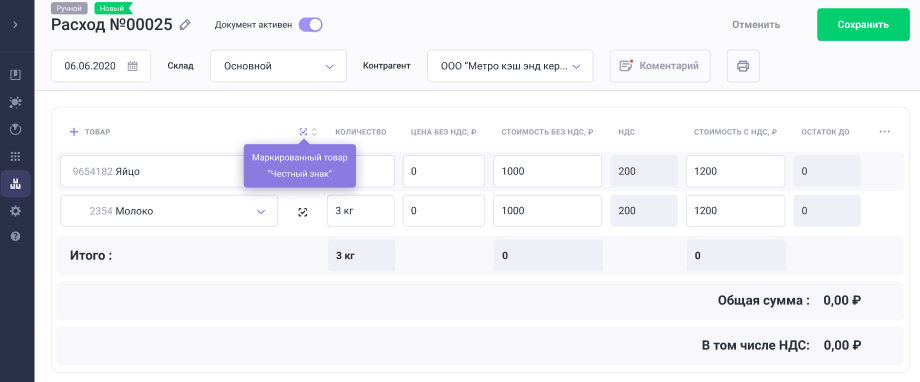
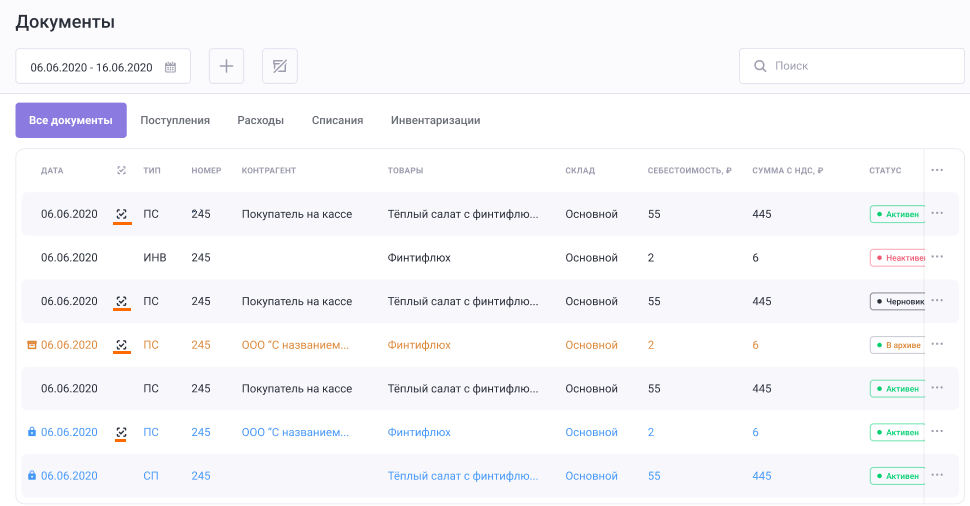
- Если в документ Расход добавлен хотя бы один маркированный товар, при нажатии кнопки Сохранить появится информационное сообщение со списком маркированных товаров.
Проверьте данный список — перейдите в личный кабинет Честного Знака и зафиксируйте перемещение или оформите их реализацию.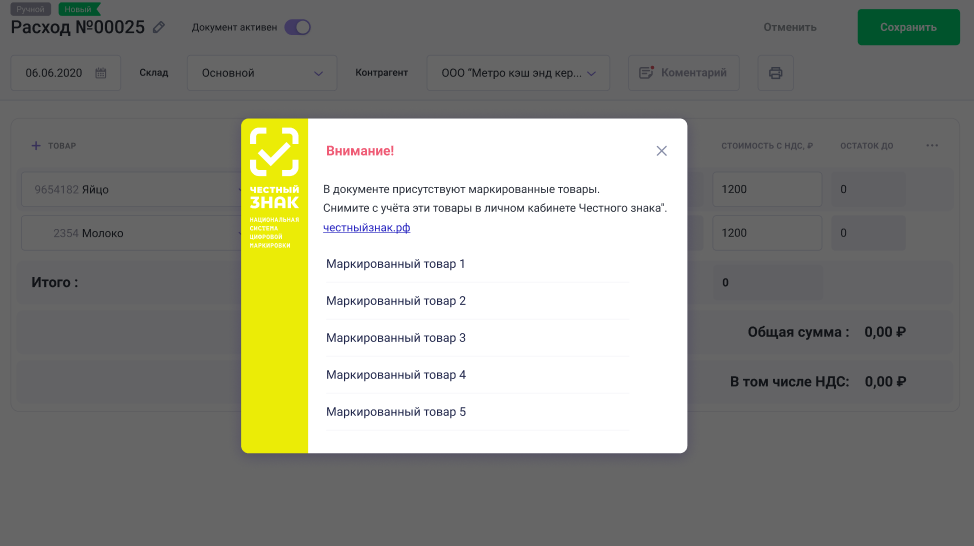
Действия с документом Расход
Описание действий с документами — поиск, изменение статуса, перенос в архив — приведено в статье Действия с документами.